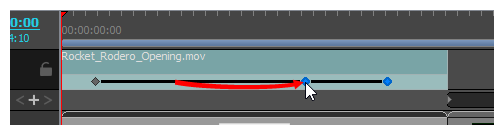ビデオクリップにキーフレームを作成した後は、クリップアニメーションの開始時間、長さ、ペースを調整するために、それらの時間的な位置を変えることができます。
-
Timeline(タイムライン)ビューで、以下の1つを行うことにより、1つまたは複数のキーフレームを選択します。
- 単一のキーフレームを選択するには、それをクリックします。
- 同じクリップから複数のキーフレームのシーンを選択するには、選択したいシーンの最初のキーフレームをクリックします。次に、Shiftキーを押したまま、選択したい順序の最後のキーフレームをクリックします。クリックした両方のキーフレームとその間にあるすべてのキーフレームが選択されます。
- クリップ内のすべてのキーフレームを選択するには、クリップのアニメーションキーフレームトラックをダブルクリックします。
選択された各キーフレームは青で強調表示されます。
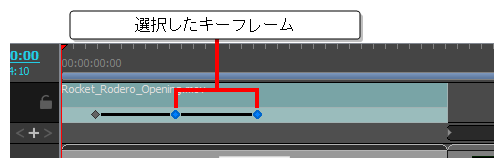
-
選択したキーフレームをクリックして左にドラッグし、アニメーションをクリップの前の方に移動するか、または右方向にドラッグしてアニメーションをクリップの後方に移動します。